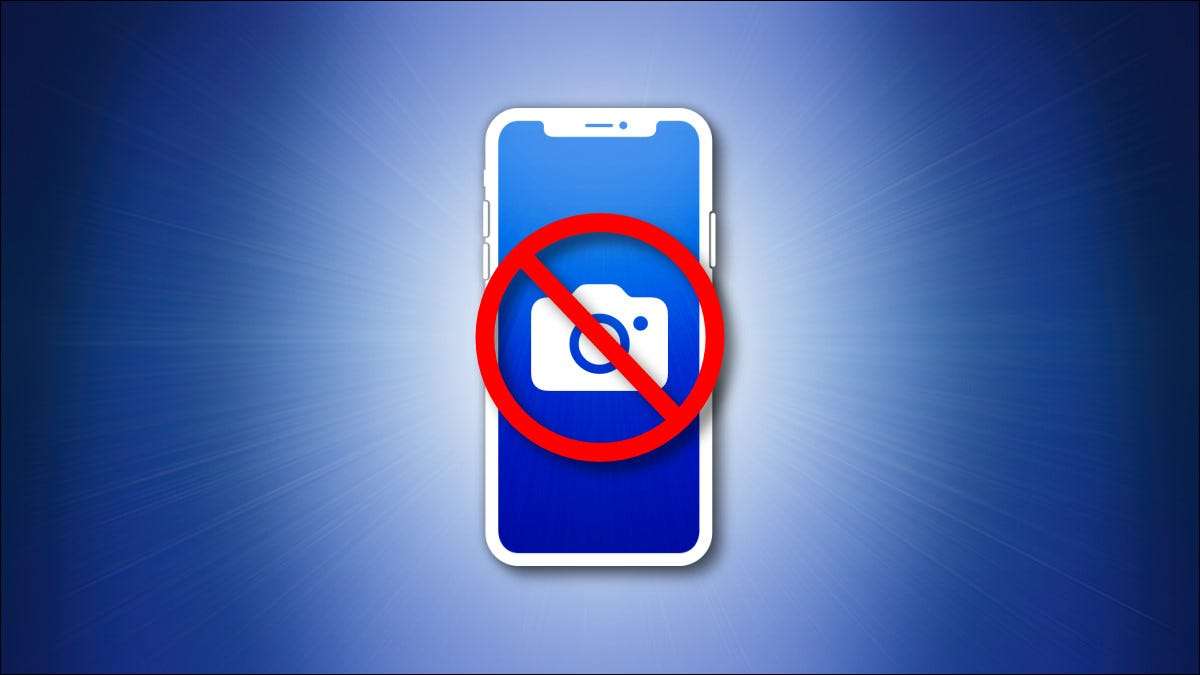
Jos iPhone tai iPad-tallennus on täynnä tai haluat vain siistiytyä -Se on helppo poistaa kuvakaappaukset Että sinun ei ehkä tarvitse laitteesi sisäänrakennetun valokuvan sovelluksen avulla. Näin voit tehdä se.
Avaa ensin kuvasovellus iPhonessa tai iPadissa. Jos et löydä sitä, pyyhkäise alaspäin yhdellä sormella aloitusnäytön keskelle avataksesi Spotlight-haun. Kirjoita "Valokuvat" ja napauta sitten Valokuvat App -kuvaketta.
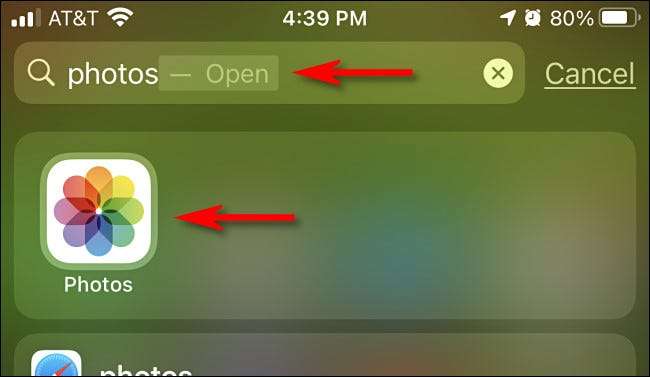
Valokuvissa iPhonessa napauta "Albumit" näytön alareunassa ja valitse sitten "Kuvakaappaukset" "Mediatyypit" -luettelosta. (Me kattaa iPad seuraavassa vaiheessa.)

Avaa sivupalkki iPadissa napauttamalla "Valokuvat" näytön vasemmassa yläkulmassa. Valitse sitten "Screenshots" "Mediatyypit" -osiosta.
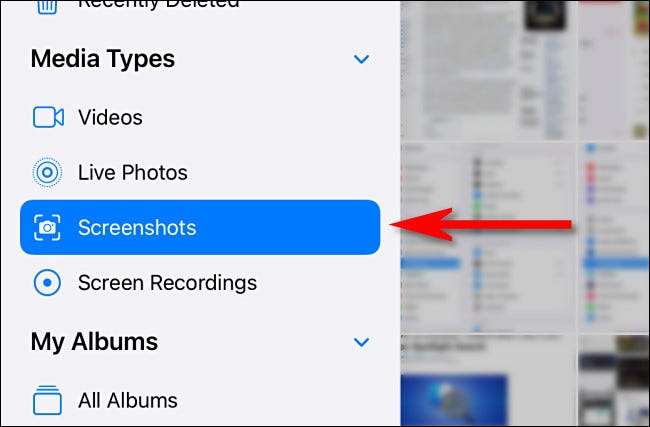
Katsot nyt kaikkien laitteeseen tallennettuja kuvakaappauksia. Jos haluat poistaa yhden kuvakaappauksen, napauta sen pikkukuvaa avataksesi sen yksityiskohtaisessa näkymässä.
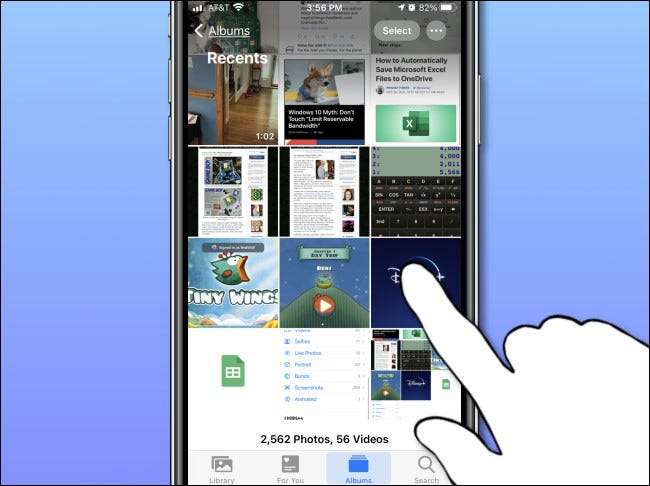
Kun kuvakaappaus avautuu lähemmäksi katselua varten, poista se napauttamalla roskia voi kuvaketta vasemmalla puolella (iPhone) tai oikeassa (iPad).
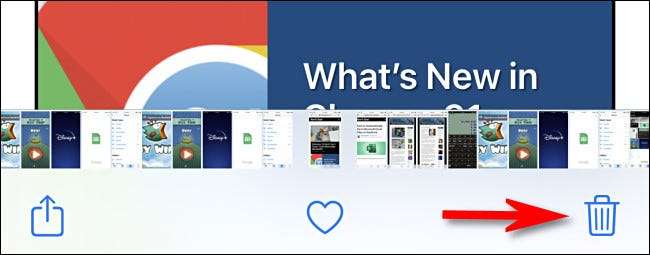
Kun pyydetään vahvistamaan ponnahdusvalikosta, valitse "Poista kuva".
Jllek Poista useita kuvakaappauksia , Palaa kuvakaappauksiin Albumin yleiskatsaus, joka näyttää kaikkien otettujen kuvakaappausten pikkukuvat. Seuraavaksi napauta "Valitse" -painiketta näytön oikeassa yläkulmassa.
Liittyvät: Kuinka poistaa kaikki iPhonen tai iPadin kuvat
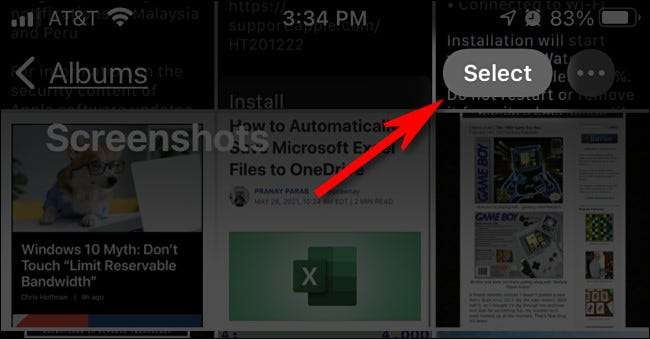
Olet nyt valintatilassa. Voit valita kaikki albumin kuvakaappaukset napauttamalla "Valitse kaikki," tai voit valita useita kuvakaappauksia napauttamalla pikkukuvia. Kun se on valittu, jokaisen valokuvan pikkukuvalla on pieni ympyrä, jossa on valintamerkki oikeassa alakulmassa.
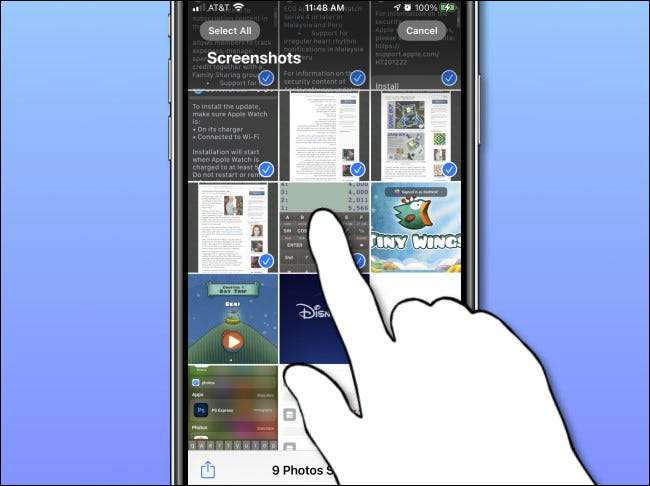
Voit myös nopeasti valita suuren määrän kuvakaappauksia napauttamalla pikkukuva sormella ja pitämällä sitä kevyesti, kun vedät sen puoliväliin alas näytöllä. Screenshot Thumbnail -luettelo alkaa vierittää kuvien valitsemisen aikana. Voit lopettaa valitsemalla, nosta sormeasi.
Kun olet valinnut kaikki poistettavat kuvakaappaukset, napauta roskakorin kuvaketta näytön kulmassa. Kun pyydät vahvistamaan, napauttamalla "Poista kuvat".
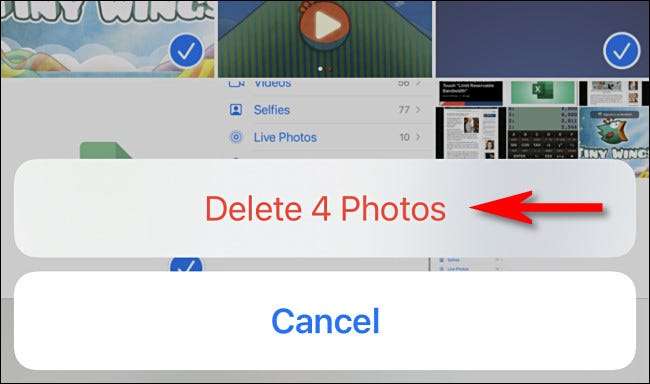
Ja se on! Oletusarvoisesti poistetut kuvakaappaukset poistetaan pysyvästi laitteestasi 30 päivän kuluessa.
Jos haluat poistaa pysyvästi kuvakaappauksia ennemmin ensinnäkin Siirry kohtaan ”Äskettäin poistetut” albumin Kuvat-sovellus. Päästä sinne iPadissa avata sivupalkki ja napauta "äskettäin poistettu" kohdassa "Utilities". Siirry iphone-laitteeseen Albumit & GT; Äskettäin poistettu.
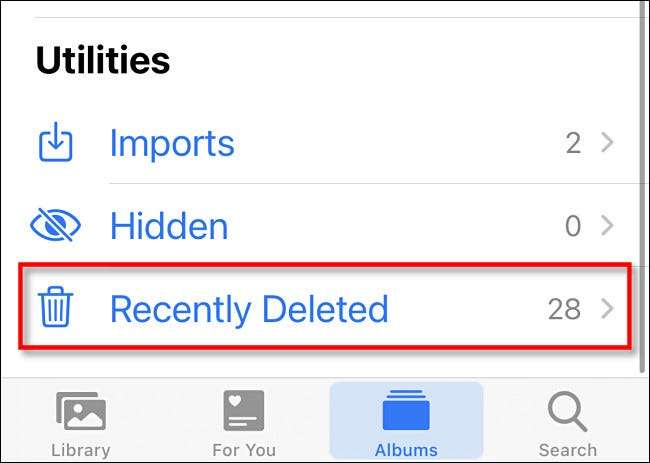
Kun näet äskettäin poistetun kuvakaappauksen gallerian, voit valita ja poistaa ne "Poista" -painikkeella. Voit poistaa kaikki "äskettäin poistetut kuvat kerralla" Valitse "Valitse" näytön kulmassa ja valitse sitten "Poista kaikki".
Varoitus: Ei ole paluuta, kun napautat "Poista kaikki" ja vahvista. Viimeksi poistetut kuvat ovat pysyvästi menettäneet.
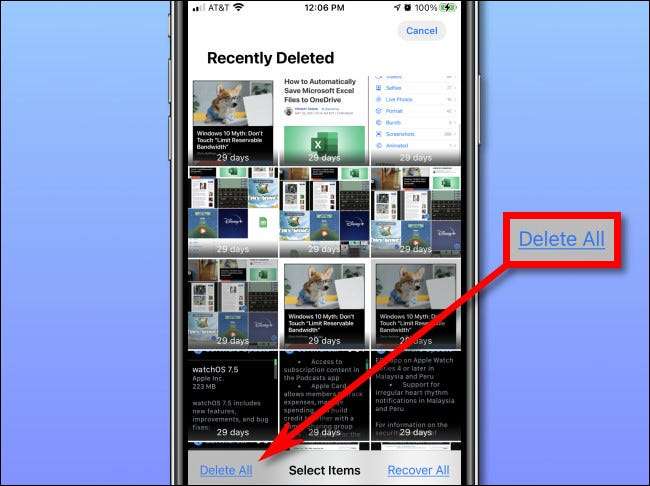
Kun pyydät vahvistamaan, napauttamalla "Poista kuvat". Ja sinä menet-kaikki kuvakaappauksesi on nyt poistettu pysyvästi.
Ainoa looginen seuraava vaihe on heti palata ja Ota lisää kuvakaappauksia , ja seuraa tätä opetusohjelmaa uudelleen. Pidä hauskaa!
Liittyvät: Kuinka ottaa kuvakaappaus iPhonessa







![[Updated] Replacing an iPhone 13 Screen Yourself Could Break Face ID](https://cdn.thefastcode.com/static/thumbs/-updated-replacing-an-iphone-13-screen-yourself-could-break-face-id.jpg)